Edge浏览器是系统内置的浏览软件,拥有更加简洁的界面和个性化的设计,可以为用户提供更好地使用体验,最近有用户使用浏览器下载文件的时候,发现总是会被自动删除,可能是触发
Edge浏览器是系统内置的浏览软件,拥有更加简洁的界面和个性化的设计,可以为用户提供更好地使用体验,最近有用户使用浏览器下载文件的时候,发现总是会被自动删除,可能是触发了系统的安全中心,那么应该怎么处理呢?跟着自由互联小编一起看看吧。
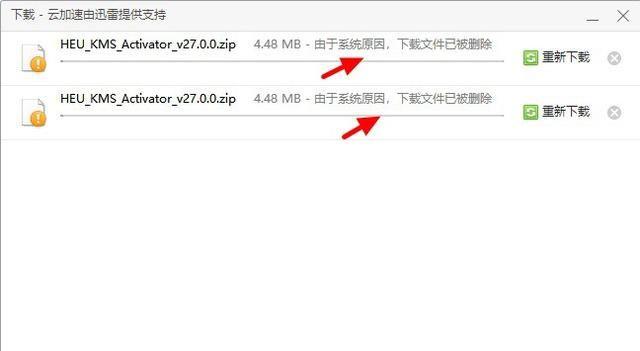
Edge浏览器自动删除下载的文件怎么办?
1、点击 Win10 左下角的 Windows 图标,然后打开「设置」-「更新和安全」-「Windows安全中心」再点击 「打开Windows安全中心」,如图所示。
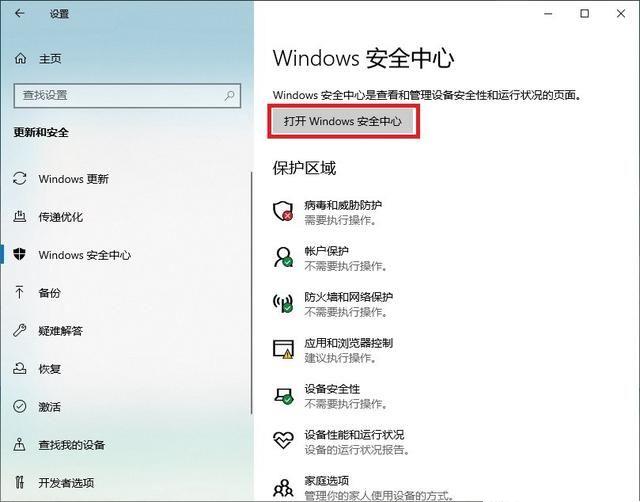
2、打开 Windows 安全中心后,点击左下角的「设置」,再点击右侧的「管理提供程序」,如图所示。
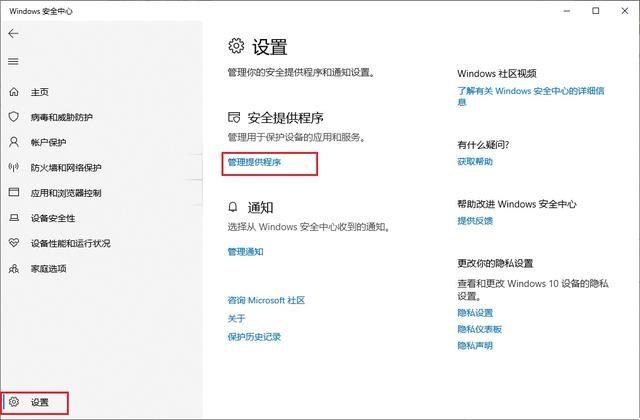
3、接下来找到并点击 Windows Defender ,再点击「打开应用」,如图所示。
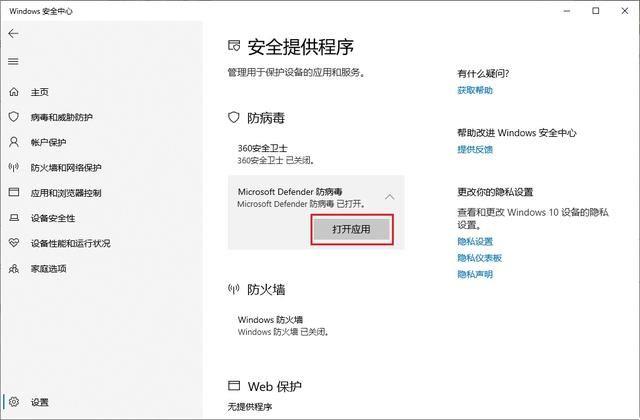
4、接下来下拉找到病毒和威胁防护设置,再点击下方的「管理设置」,如图所示。
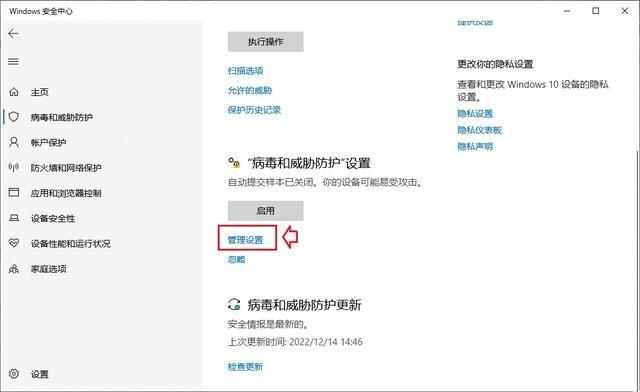
5、最后我们再将 实时保护 和 云提供的保护 下方的开关关闭就可以了,如图所示。
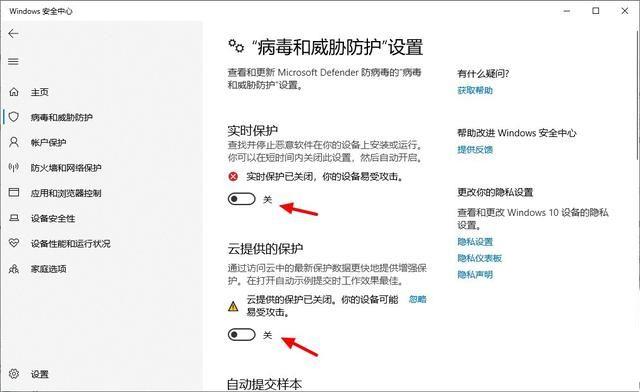
6、关闭 Windows Defender 实时防护后,我们再去下载刚才的文件,就可以成功下载,而不会被拦截了,如图所示。
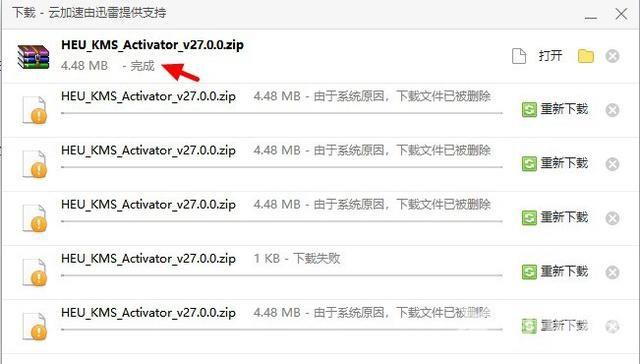
如果关闭 Windows Defender 实时防护后,还会出现拦截,请检查下电脑上是否还安装了其它第三方的杀毒软件,如果有,将杀毒软件退出再下载即可。
【文章原创作者:韩国机房 http://www.558idc.com/kt.html欢迎留下您的宝贵建议】